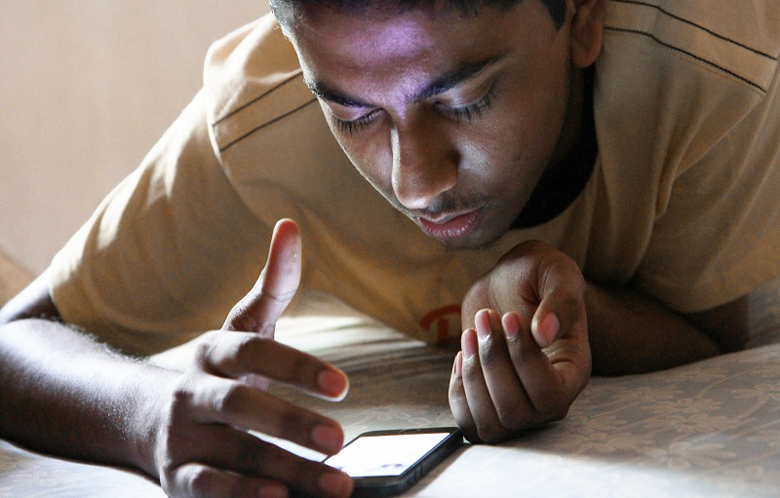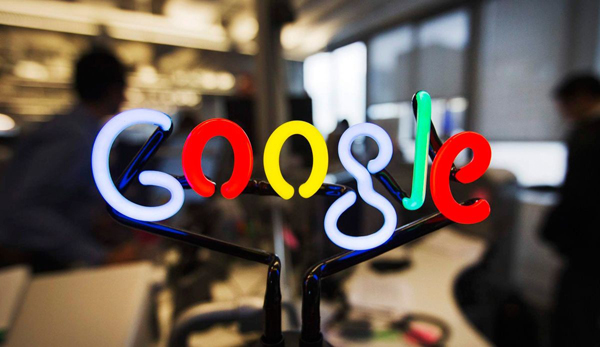چگونگی یافتن تلفن همراه گم شده با کمک گوگل
موبنا – هنگامی که گوشی هوشمند خود را گم می کنید شاید چیزی که پس از وحشت کردن به فکرتان خطور می کند یافتن روشی برای ردیابی موقعیت مکانی آن باشد. خوشبختانه گوگل می تواند از طریق صفحه خانه موتور جستجو خود به شما در این مسیر کمک کند. این شرکت به تازگی جزئیات ویژگی …

موبنا – هنگامی که گوشی هوشمند خود را گم می کنید شاید چیزی که پس از وحشت کردن به فکرتان خطور می کند یافتن روشی برای ردیابی موقعیت مکانی آن باشد. خوشبختانه گوگل می تواند از طریق صفحه خانه موتور جستجو خود به شما در این مسیر کمک کند. این شرکت به تازگی جزئیات ویژگی «تلفن مرا پیدا کن» (Find My Phone) را منتشر کرده است که با استفاده از آن می توانید موقعیت مکانی گوشی هوشمند خود را ردیابی کنید. این کار به روشی ساده صورت می گیرد که در ادامه چگونگی آن را بیان می کنیم.
1. جمله I lost my phone را در گوگل بنویسید.
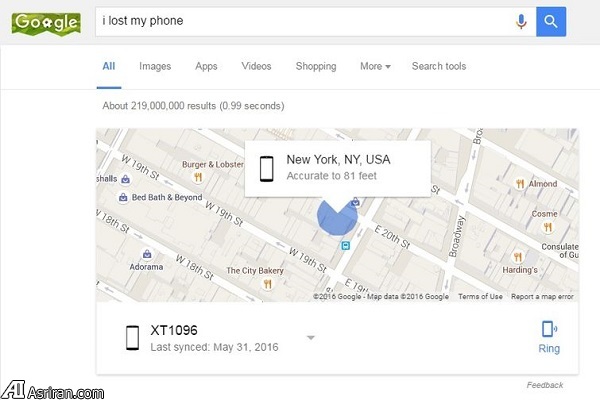
فرض کنید سرویس تعیین موقعیت مکانی گوشی هوشمندتان روشن است و با حساب کاربری گوگل شما نیز همگام شده است. در این حالت می توانید از طریق مرورگر وب موقعیت مکانی دستگاه خود را ردیابی کنید. نخستین چیزی که مشاهده خواهید موقعیت مکانی تلفن همراه روی یک نقشه با دقت محدوده ای 100 فوتی (30 متر) و یا کمتر از 50 فوت خواهد بود. از طریق همین صفحه می توانید زنگ تلفن همراه را به صدا درآورید حتی اگر زنگ دستگاه شما خاموش شده باشد.
2. نام کاربری و گذرواژه گوگل خود را برای اهداف امنیتی وارد کنید.
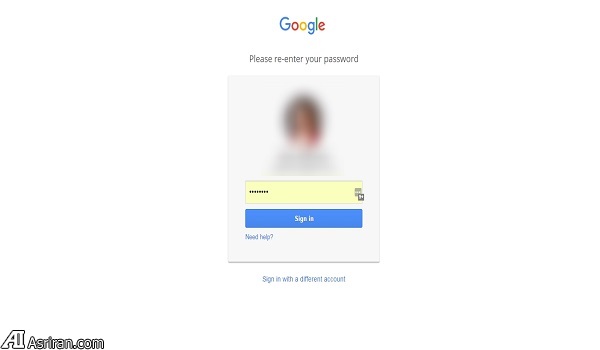
شما باید اطلاعات تماس خود را تایید کنید تا گوگل بتواند چیزی مشکوک را پیدا کند.
3. دسترسی به تلفن مرا پیدا کن
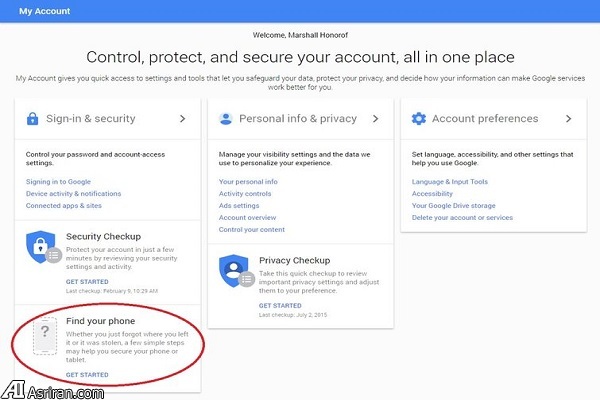
اگر هنور موفق به یافتن تلفن همراه خود نشده اید، گام بعدی استفاده از قابلیت Find My Phone گوگل است. در شرایطی که گوگل اکنون این ویژگی را در صفحه I lost my phone نمایش می دهد باید از طریق My Account Hub به آن دسترسی داشته باشید. از آدرس https://myaccount.google.com/ بازدید کنید و سپس روی گزینه Find your phone کلیک کنید.
4. تلفن همراه خود را انتخاب کنید.
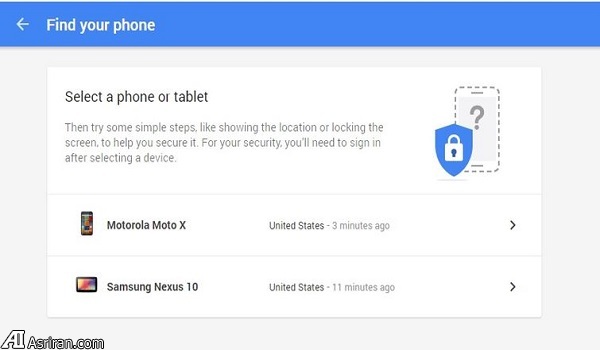
اگر دارای بیش از یک گوشی هوشمند یا تبلت هستید باید دستگاه گمشده مورد نظر خود را انتخاب کنید.
5. زنگ تلفن همراه را به صدا درآورید یا موقعیت مکانی آن را مشخص کنید.
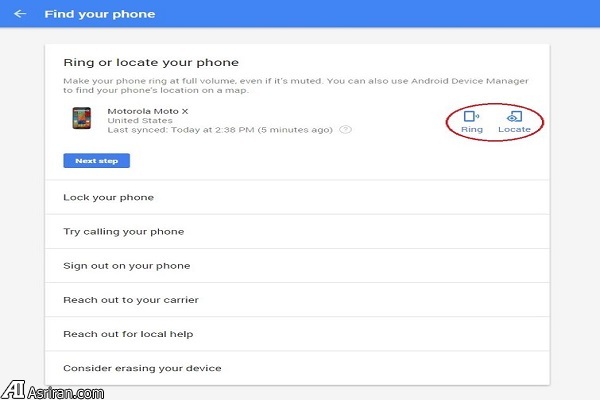
همانند صفحه I lost my phone، نخستین گام به صدا درآوردن زنگ تلفن همراه یا تعیین موقعیت مکانی آن از طریق GPS است. روی هر یک از گزینه های مد نظر خود کلیک کرده تا یکی از این دو ویژگی فعال شود. اگر به صدا درآوردن زنگ را انتخاب کنید، تلفن همراه به مدت پنج دقیقه با حداکثر توان صدای دستگاه به زنگ زدن ادامه می دهد.
6. قفل کردن تلفن همراه
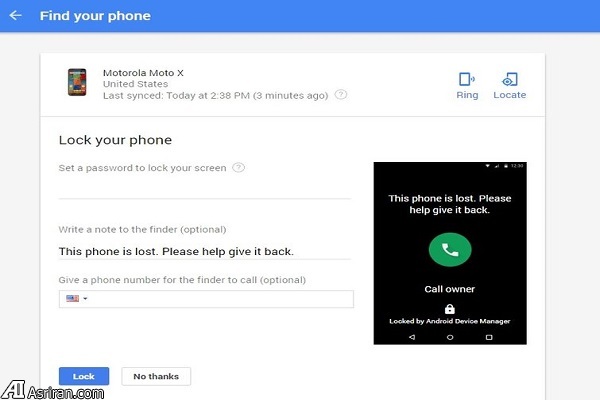
اگر تلفن همراه شما به صورت پیش فرض قفل نیست، گزینه بعدی که در اختیار دارید قفل کردن دستگاه از راه دور است. از این طریق می توانید یک گذرواژه برای صفحه قفل گوشی هوشمند خود تعیین کنید و پیغامی را برای فردی که ممکن است آن را پیدا کرده باشد ارسال کنید. پیام پیش فرض “این تلفن گم شده است. لطفا به بازگرداندن آن کمک کنید.” (This phone is lost. Please help give it back.) است. کاربر می تواند یک شماره تماس نیز به همراه این پیام ارسال کند تا فرد یابنده با وی تماس بگیرد.
7. تلاش کنید با گوشی هوشمند خود تماس بگیرید.
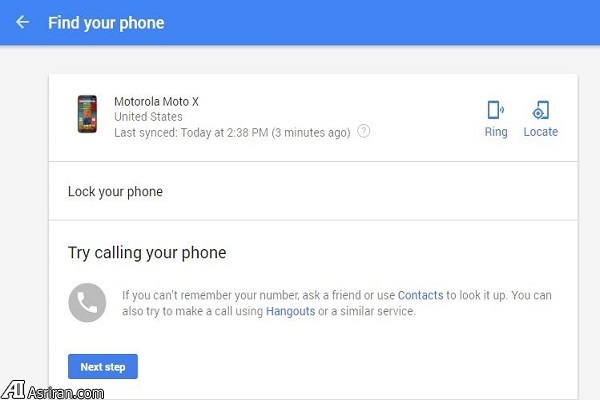
گوگل توصیه می کند از یک تلفن دیگر یا از طریق صفحه هنگاوتس (Hangouts) با تلفن همراه گمشده خود تماس بگیرید. صفحه Find My Phone لینک هایی را به صفحه مخاطبان و هنگاوتس ذخیره شده شما ارائه می کند.
8. از تلفن همراه خود خارج شوید.
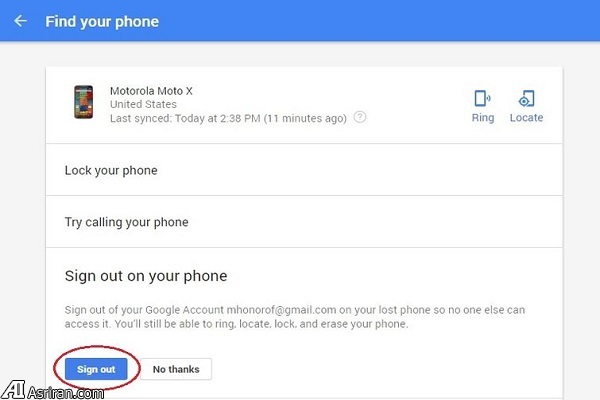
اگر مطمئن شده اید که تلفن همراه خود را گم کرده و امکان دسترسی به آن را ندارید و قصد ندارید فرد دیگری از اطلاعات کاربری گوگل شما سو استفاده کند می توانید از راه دور از حساب کاربری خود خارج شوید. تنها کافی است تا روی دکمه Sign out کلیک کنید.
9. با اپراتور خود تماس بگیرید.
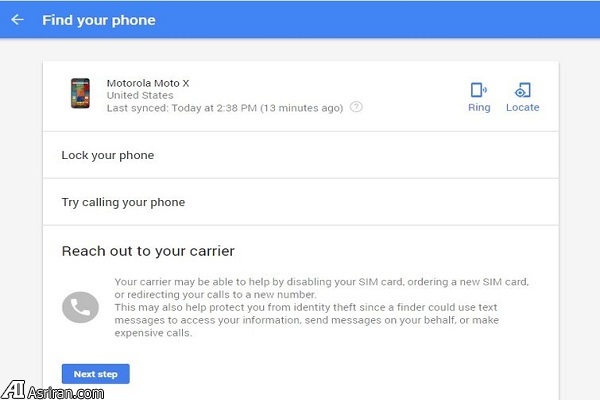
گوگل توصیه می کند تا با شرکت ارائه دهنده خدمات شبکه همراه خود تماس بگیرید. برای انجام این کار باید به وب سایت اپراتور خود مراجعه کنید و گوگل لینکی را ارائه نمی کند.
10. دستگاه خود را پاکسازی کنید.
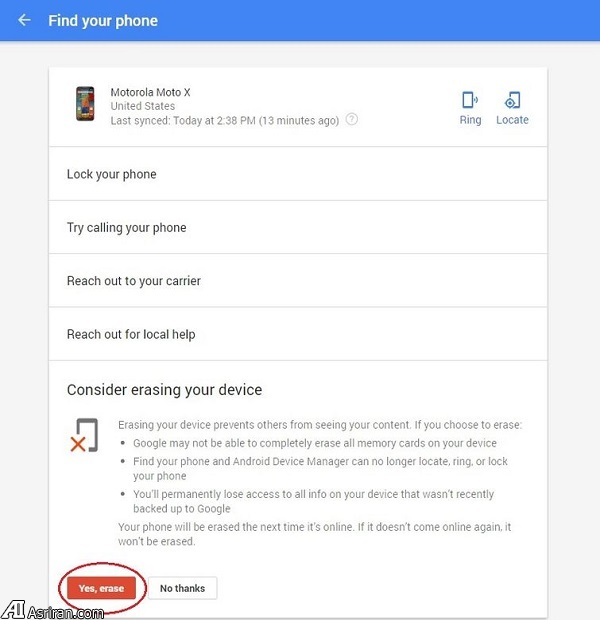
اگر تمامی کارهایی که تاکنون انجام داده اید در یافتن یا بازگرداندن گوشی هوشمند بی اثر بوده اند می توانید از گزینه نهایی و پاکسازی اطلاعات موجود روی دستگاه از راه دور استفاده کنید. این اقدام هر آنچه را که روی گوشی هوشمند شما وجود دارد را حذف می کند و از سرقت آنها توسط افراد سودجو جلوگیری می کند. اما باید توجه داشته باشید که با انجام این کار دیگر امکان استفاده از ویژگی های تعیین موقعیت مکانی، به صدا در آوردن زنگ و قفل کردن دستگاه وجود نخواهد داشت. در نتیجه، از این گزینه به عنوان آخرین اقدام ممکن استفاده کنید.
منبع: عصرایران|نویسنده: محمد مهدی حیدرپور